紋身效果,利用PS制作圖騰紋身效果
時間:2024-02-20 21:00作者:下載吧人氣:39
早在冰河時代,紋身便出現了,這種伴隨著忍耐和痛苦的儀式,通常具有特別的意義和魔力,在身體紋上圖騰符號意味著一個年輕男子的成年,甚至是驅魔或生命的永生。如果你被這種古老儀式打動,那么你絕對不能錯過今天的步驟,我們將一起學習用PHOTOSHOP制作逼真的紋身。PS教程制作過程非常簡單,只需30分鐘就可掌握。
最終效果圖

圖00
步驟 1
首先,點擊這里下載附件男人圖片,然后用ps打開,復制這個圖層,命名為Base,Ctrl+Shift+U降低飽和度,然后再次復制。
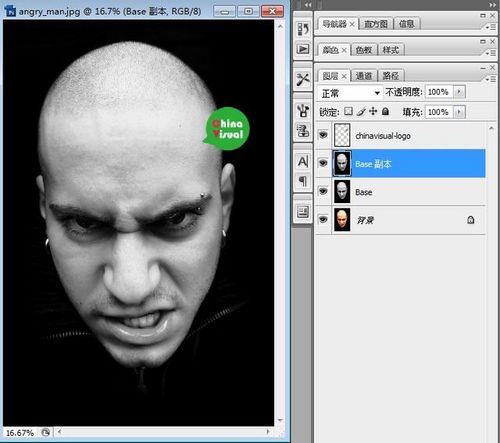
圖01
步驟 2
現在要強調皮膚的細節。首先,點擊圖層面板下面的“創建新的填充或調整圖層”,先調整“色階”,然后“亮度/對比度”,最后調整“曲線”,具體數值如下:
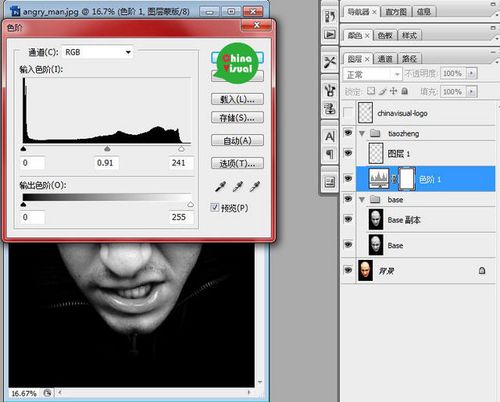
圖02
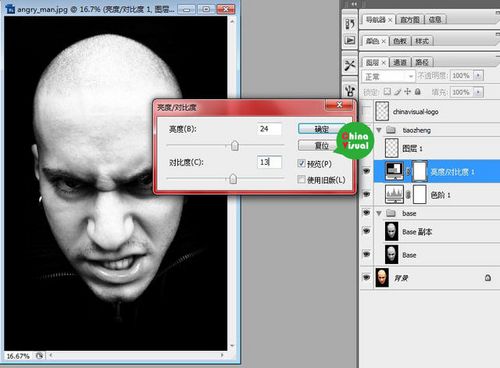
圖03
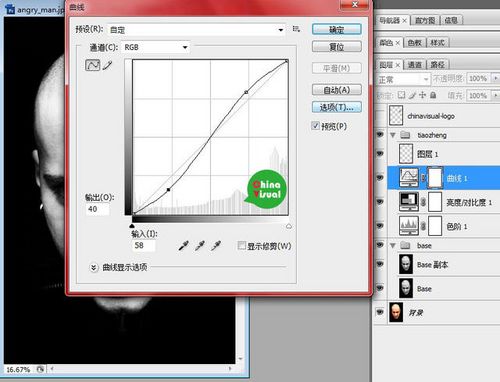
圖04
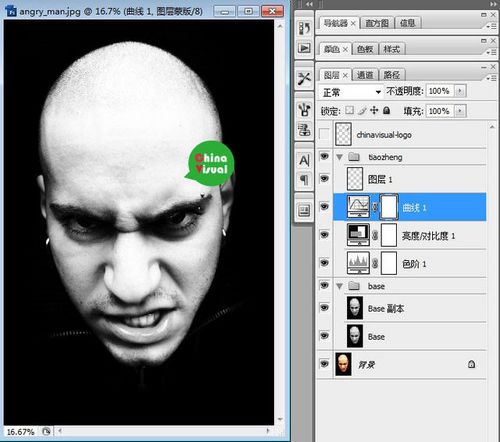
圖05
步驟 3
使用曲線后你會發現男人的額頭和下巴有些過亮,隱藏掉了很多細節。所以,現在我們要加一個圖層蒙版恢復一部分細節。在圖層面板選中“曲線圖層”,然后點擊圖層面板下面從左數第3個圖標添加圖層蒙版,然后選中蒙版,用柔軟的黑色筆刷將過亮的部分隱藏。記住,添加圖層蒙版后,規律是:白色讓其明顯黑色將其隱藏。
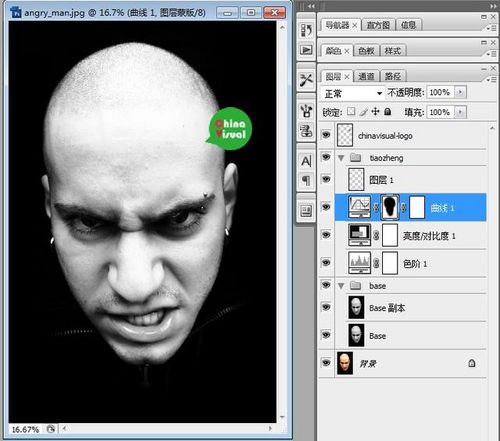
圖06
步驟 4
現在好像仍然不是很舒服,所以我使用了加深工具(O),中間調:陰影,曝光:32%。在Base副本圖層涂抹。然后打開圖層>拼合圖像,并把它存為 Displacement.psd,這個時候千萬不要關掉文件!存好文件后 Ctrl+Z回到上一步。打開文件>另存為Tattoo.psd。現在我們繼續在Tattoo.psd文件添加效果。
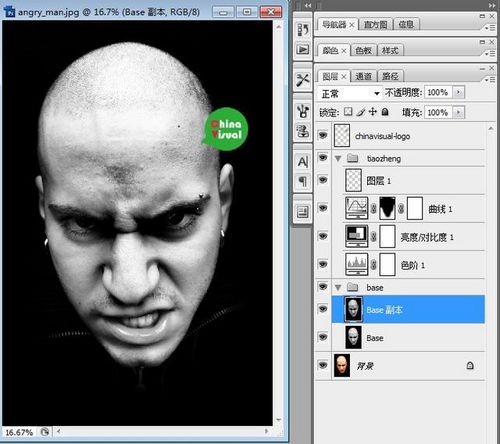
圖07

圖08
步驟 5
現在我們已經完成了對人物的修改,接下來我們要添加紋身咯!首先你需要在網上找你喜歡的圖騰或紋身筆刷,或者你可以點擊鏈接用我的做練習,紋身1,紋身2,紋身3,紋身4。然后新建一個圖層,編組,命名為“tattoo”,然后選擇一個你喜歡的筆刷,新建一個圖層,命名為tattoo1,在下巴部分添加。 然后用橡皮擦擦除多余部分。
點擊這里下載紋身素材:附件(來自互聯網)

圖09
步驟 6
將這個圖層復制兩次,這樣你就得到了 tattoo1副本和tattoo1 副本2兩個新圖層。將 tattoo1副本的圖層混合模式設為疊加,不透明度設為80%,將tattoo1 副本2的圖層混合模式設為柔光,不透明度設為64%,將原始的tattoo1圖層隱藏。
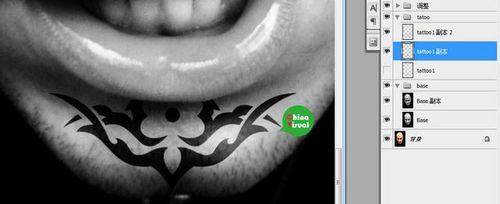
圖10
步驟 7
現在打開濾鏡 >模糊>高斯模糊,將半徑設為2像素。現在在兩個復制圖層上添加圖層蒙版,并用黑色筆刷修正紋身的顏色,讓它們看起來和皮膚更貼合。下面是我做的效果。
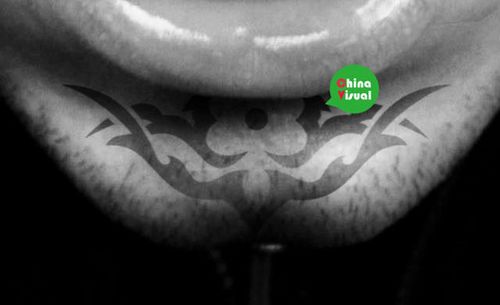
圖11
步驟 8
選擇tattoo 1副本圖層,然后打開濾鏡>扭曲>置換,保持默認數值點擊確定。現在將彈出一個新窗口。找到之前保存的 Displacement.psd文件并打開。然后選擇 tattoo 1副本2圖層,點擊Ctrl+F,這將重復剛才的動作。現在你將得到下面的效果:
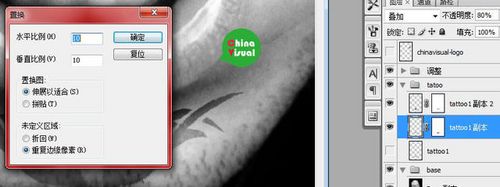
圖12

圖13
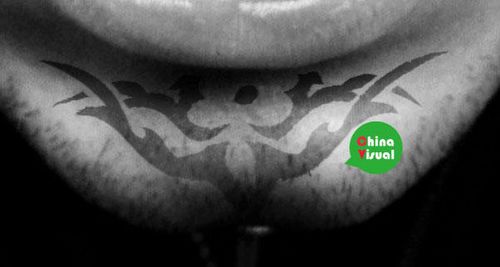
圖14
下面重復以上步驟,在你認為合適的部位添加紋身。
總結
我希望你能從中學到些什么,也希望你玩的愉快。下圖是我做的最終效果,其實使用的工具和效果都非常簡單,重要的是要不斷嘗試,調整角度和明暗關系讓紋身看起來更加真實。如果在制作過程中你遇到了什么問題或者你有更好的建議,請在下面留言,或者直接發郵件到gongxu@chianvisual.com,我會盡快答復。下集見~

圖15

網友評論